Comment fonctionne l’éditeur vidéo de Metricool ?
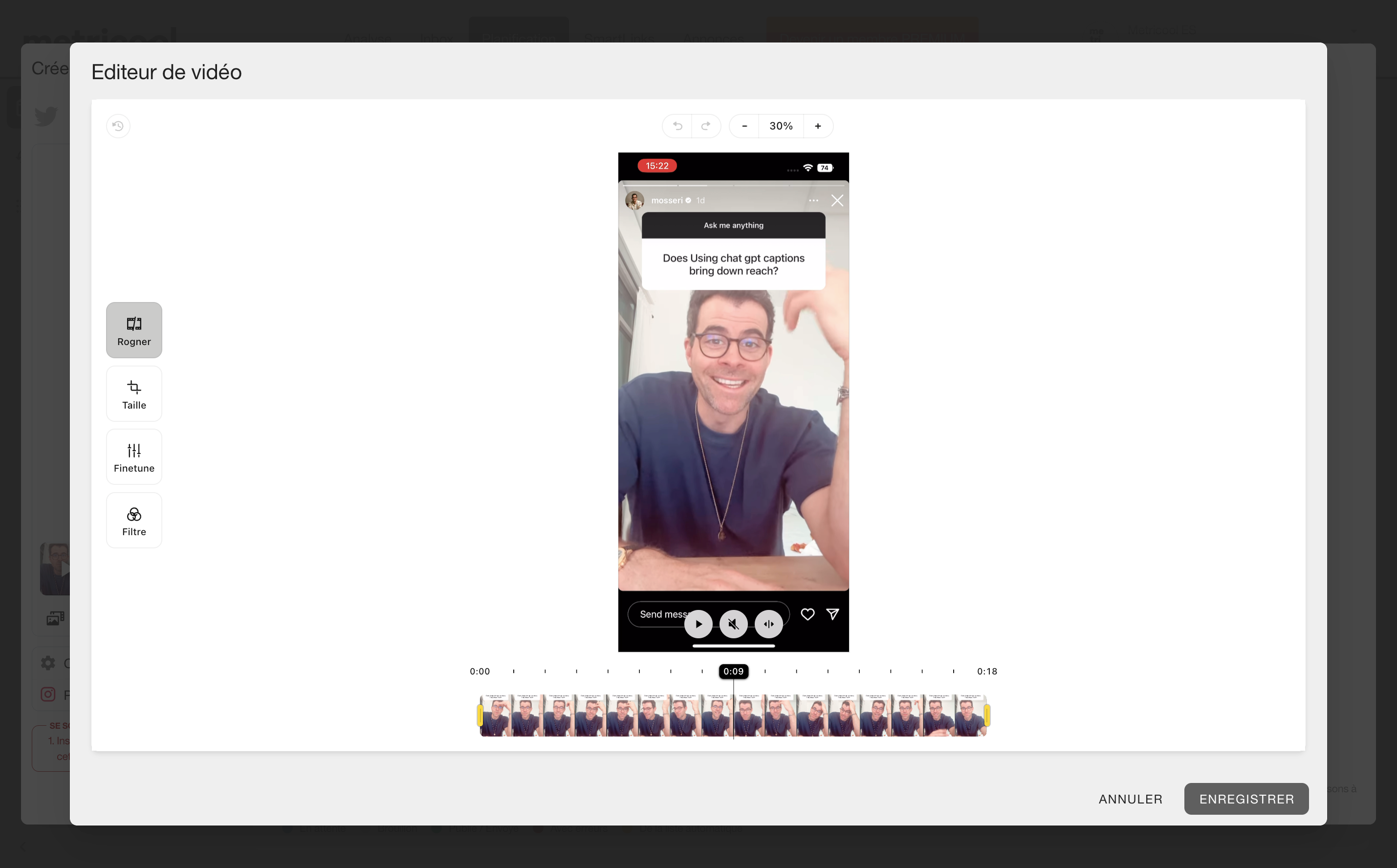
C’est indéniable, la vidéo est devenue une ressource multimédia importante pour vos réseaux sociaux. Elle est présente partout, sur les Reels, TikTok et même YouTube. Grâce à Metricool vous pouvez désormais les éditer avant de les mettre en ligne.
Pour savoir comment il fonctionne et comment l’utiliser, lisez la suite !
Éditeur vidéo de Metricool
L’éditeur vidéo de Metricool est une fonctionnalité du planificateur qui vous permet de modifier certains aspects de votre vidéo avant de la programmer.
Vous pouvez utiliser cette fonctionnalité :
✅ Avec tous les réseaux sociaux sur lesquels vous travaillez et qui autorisent le format vidéo.
✅ Avec tout abonnement Metricool, y compris le plan Free.
Cet outil a pour but de vous faire gagner du temps dans la gestion de vos médias sociaux. Vous n’avez plus besoin d’un éditeur externe pour votre vidéo.
Vous pouvez programmer et éditer votre contenu à partir d’une même plateforme.
Comment éditer une vidéo depuis Metricool ?
Pour utiliser l’éditeur vidéo de Metricool, il suffit de vous rendre dans le planificateur et de télécharger un contenu multimédia.
Une fois connecté, suivez les étapes suivantes :
- Dans le planificateur, cliquez sur ajouter une vidéo.
- Puis entrez dans les trois points qui apparaissent sur le fichier vidéo que vous avez téléchargé.
- Choisissez l’option « Éditer une vidéo ».
- Modifiez ensuite la vidéo à votre guise dans la nouvelle fenêtre qui apparaît sur Metricool.
- Quand vous considérez que votre vidéo est terminée, cliquez sur « Enregistrer » et programmez votre publication.
- Et voilà, votre vidéo est prête !
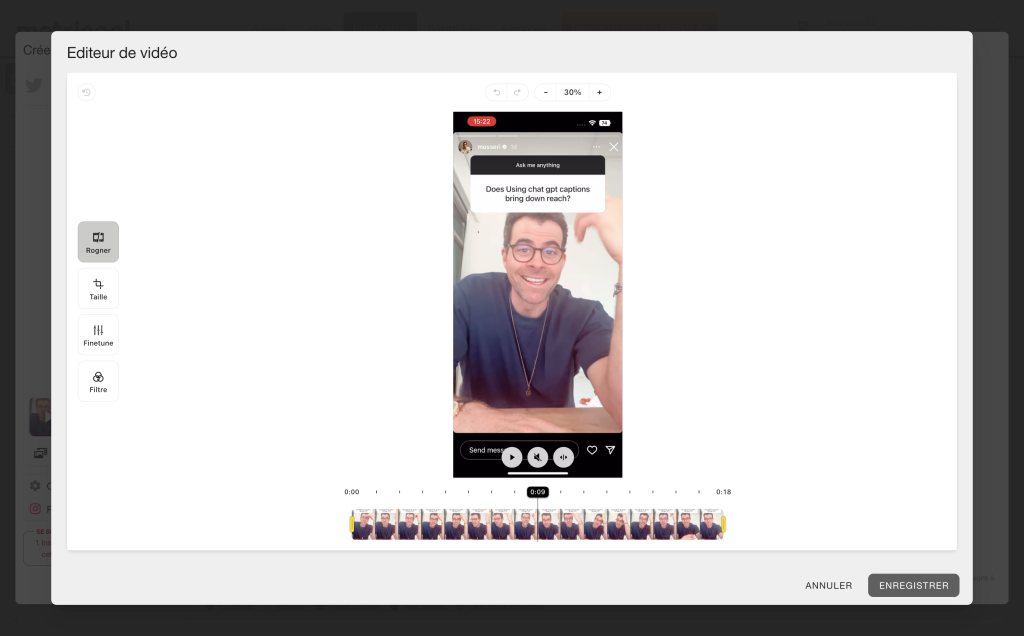
Quels sont les éléments modifiables de vos vidéos ?
L’éditeur vidéo de Metricool est très facile à utiliser, mais avant de vous lancer, découvrez l’ensemble des options et outils dont vous disposez.
Lors de l’édition de la vidéo, vous avez la possibilité d’effectuer des zooms avant et arrière, ainsi que de refaire ou d’annuler vos modifications.
- Segmenter
L’option « couper » vous permet de choisir les fragments de la vidéo qui vous intéressent, de les couper ou de les diviser en fonction de ce que vous souhaitez réaliser.
Cette option est intéressante si vous souhaitez créer plusieurs extraits pour une story, par exemple.
- Découper
Le deuxième outil d’édition de votre vidéo vous permet de recadrer et de remodeler votre contenu. Vous disposez également de deux options en bas de l’écran pour effectuer une rotation ou un zoom avant/arrière.
Dans le menu supérieur, vous avez également accès aux options “rotation”, “effet miroir x”, “effet miroir y”, ainsi que d’une option de recadrage.
- Editer
Le montage vidéo consiste à embellir vos supports multimédias. C’est pourquoi Metricool a développé une large panoplie de possibilités.
Dans la section d’édition, vous pouvez modifier la luminosité, la saturation, le contraste, l’exposition, la température, la gamme de couleurs, la netteté ou la vignette.
- Filtres
Enfin, les différentes options de filtres vous permettent d’en appliquer un ou plusieurs à votre contenu parmi les alternatives proposées par Metricool.
Il peut s’agir de filtres de couleurs chromées, chaudes ou pastel. Il suffit d’essayer et de voir ce qui s’adapte le mieux à votre vidéo.
Vous connaissez désormais les différentes possibilités que vous offre l’éditeur vidéo de Metricool. N’oubliez pas cependant que vous devez disposer d’un compte pour pouvoir l’utiliser.
Cette nouvelle fonctionnalité vous a plu ? Pour rester à la page et connaître toutes les nouveautés, consultez notre méga tutoriel.

